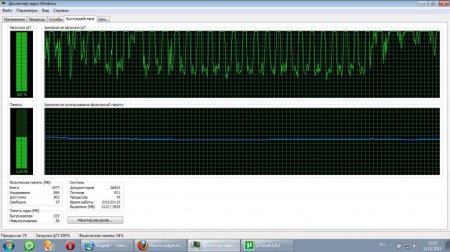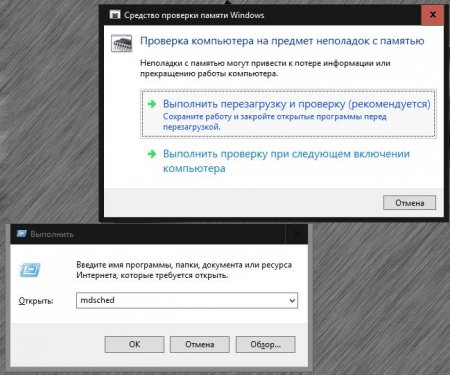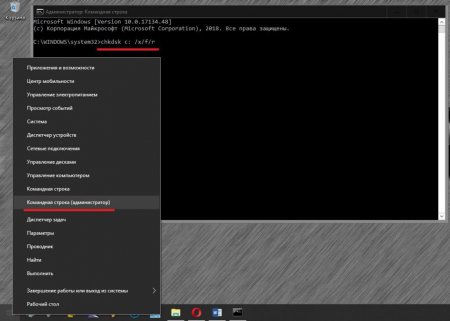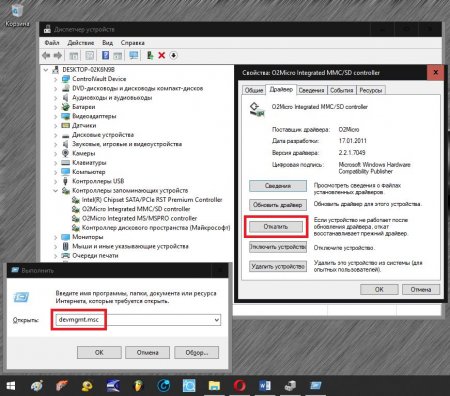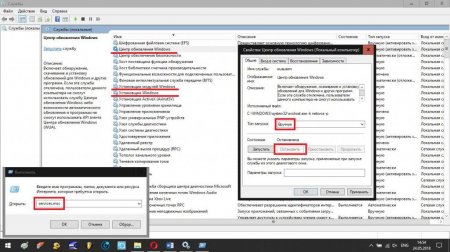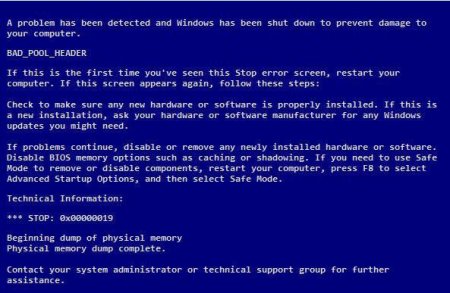Синій екран з помилкою BAD_POOL_HEADER: причини появи та найпростіші методи усунення
Так звані сині екрани смерті практично у всіх системах сімейства Windows можна з упевненістю назвати одним з найбільш поширених явищ. Нерідко в описі збою можна зустріти помилку BAD_POOL_HEADER (Windows 10 і нижче в рівній мірі схильні до виникнення такої ситуації). Про що свідчить поява цього збою і які заходи вжити для його усунення, читайте далі.
Помилка BAD_POOL_HEADER є звичайним наслідком перевантаження центрального процесора і оперативної пам'яті, але також може виявлятися і зацикленому зверненні до жорсткого диска. Досить часто опис містить посилання на конкретний файл, який викликав збій, як правило, є драйвером. Однак і пошкоджене керуюче ПО не завжди може бути першопричиною такого явища.
Але можна зустріти і прямо протилежні ситуації, при яких винуватцем появи збою BAD_POOL_HEADER стає саме захисне програмне забезпечення. Зокрема, таке неприємне поведінка відмічено за широко рекламуються в інтернеті антивірусом Avast!, який видає помилкове спрацьовування або блокує якісь важливі системні служби. У цьому випадку буде потрібно його повна деінсталяція з подальшою установкою іншого антивіруса. Якщо віддаєте перевагу легкі безкоштовні програми, непогано підійде антивірус Panda Cloud. Примітка: якщо система не завантажується, спробуйте виконати старт в безпечному режимі.
А ось для перевірки диска краще всього скористатися командним рядком. Її в працюючій системі необхідно викликати тільки від імені адміністратора. Якщо намагаєтеся використовувати не штатну завантаження, із варіантів потрібно вибирати безпечний старт з підтримкою командного консолі. У цьому випадку застосовується команда chkdsk з додаванням атрибутів /x/f/r через пробіл. Примітка: при старті зі знімного носія для команди потрібно буде вказати літеру диска або розділу, а перевірку необхідно провести і для системного і для всіх логічних розділів. На всякий випадок можна перевірити і системні файли, використовуючи для цього команду sfc /scannow.
А ось у разі відмови обладнання при інсталяції нового драйвера, його через «Диспетчер пристроїв» потрібно буде відкотити. Цілком можливо, це і вирішить проблему.
Синій екран з помилкою BAD_POOL_HEADER (0x00000019): що це, і в чому причина його появи?
Для початку давайте розберемося, яким чином трактувати цей збій. Особливо якщо не вдаватися в технічні аспекти функціонування самої системи, можна сказати, що суть збою зводиться до того, що в певний момент виникає ситуація, коли для виконання якогось процесу, пов'язаного з «залізним» пристроєм, потрібно набагато більше ресурсів, ніж система може виділити або обробити.Помилка BAD_POOL_HEADER є звичайним наслідком перевантаження центрального процесора і оперативної пам'яті, але також може виявлятися і зацикленому зверненні до жорсткого диска. Досить часто опис містить посилання на конкретний файл, який викликав збій, як правило, є драйвером. Однак і пошкоджене керуюче ПО не завжди може бути першопричиною такого явища.
Початкові дії з усунення збою BAD_POOL_HEADER в Windows 7 або в інших ОС
Вважається, що викликати збій у роботі драйвера можуть вірусні аплети. Внаслідок цього навантаження з боку задіяного в системі або в активній програмі пристрою може зростати просто неймовірно. Найпростіше рішення щодо усунення проблеми – негайна перевірка комп'ютера на віруси з використанням портативних антивірусних програм.Але можна зустріти і прямо протилежні ситуації, при яких винуватцем появи збою BAD_POOL_HEADER стає саме захисне програмне забезпечення. Зокрема, таке неприємне поведінка відмічено за широко рекламуються в інтернеті антивірусом Avast!, який видає помилкове спрацьовування або блокує якісь важливі системні служби. У цьому випадку буде потрібно його повна деінсталяція з подальшою установкою іншого антивіруса. Якщо віддаєте перевагу легкі безкоштовні програми, непогано підійде антивірус Panda Cloud. Примітка: якщо система не завантажується, спробуйте виконати старт в безпечному режимі.
Відкат системи до працездатного стану
Багато хто тут же можуть заперечити з приводу того, навіщо проводити перевірку або видаляти антивірус, якщо одразу можна відновити систему. Так, дійсно, відкотити Windows шляхом завантаження останньої працездатної конфігурації через стартове меню (F8 на самому початку старту системи), можна, так само як і відновити систему через відповідний розділ або примусове завершення роботи з повторним включенням кілька разів. А адже користувальницькі файли при цьому не зачіпаються. Як варіант, такі дії можна використовувати. Але навіть після відновлення перевірити систему потрібно буде обов'язково. Хіба Мало, а раптом вірус влаштувався саме у спеціальних каталогах?Перевірка RAM і HDD
Але, як правило, збій BAD_POOL_HEADER пов'язаний з проблемами жорсткого диска і оперативної пам'яті. Якщо старт системи в будь-якому вибраному режимі зробити можна, для тестування оперативної пам'яті можна скористатися власним інструментом системи, який викликається через меню виконання програм командою mdsched. Із запропонованих варіантів тестування слід обрати негайну перевірку з перезавантаженням. Якщо у користувача є пізнання в області спеціального програмного забезпечення, краще застосувати додаток Memtest86+. Найпростішим методом, якщо проблема появи синього екрану з помилкою BAD_POOL_HEADER пов'язана саме з ОЗП, стане почергове вилучення планок з подальшою перезавантаженням. Виявлений зіпсований компонент доведеться замінити.А ось для перевірки диска краще всього скористатися командним рядком. Її в працюючій системі необхідно викликати тільки від імені адміністратора. Якщо намагаєтеся використовувати не штатну завантаження, із варіантів потрібно вибирати безпечний старт з підтримкою командного консолі. У цьому випадку застосовується команда chkdsk з додаванням атрибутів /x/f/r через пробіл. Примітка: при старті зі знімного носія для команди потрібно буде вказати літеру диска або розділу, а перевірку необхідно провести і для системного і для всіх логічних розділів. На всякий випадок можна перевірити і системні файли, використовуючи для цього команду sfc /scannow.
Драйвери пристроїв
Але оскільки причина появи помилки BAD_POOL_HEADER полягає в основному в апаратній частині, цілком можливо, що для деяких пристроїв потрібно оновлення драйвера. Для цього інструментарій системи краще не застосовувати, а скористатися автоматизованими програмами на кшталт Driver Booster (це простіше і безпечніше).А ось у разі відмови обладнання при інсталяції нового драйвера, його через «Диспетчер пристроїв» потрібно буде відкотити. Цілком можливо, це і вирішить проблему.
Дії з оновленнями
Нерідко причиною описуваного збою можуть стати і оновлення системи. вони і самі можуть бути збійними (як це спостерігається в Windows 7), але найчастіше вони просто встановлюються не до кінця, з-за чого звернення до жорсткого диска зациклюється. У цій ситуації спочатку всі служби, пов'язані з оновленнями потрібно відключити, використовуючи для цього відповідний розділ, що викликається командою services.msc з консолі «Виконати» (центр оновлення Windows installer і модулів), потім видалити останні пакети, задати ручний пошук і повторити установку. Якщо ж причиною став якийсь певний пакет, оновлення потрібно видаляти по черзі, після чого перевіряти роботу системи. Коли зіпсований компонент буде знайдений, при повторному ручному пошуку його потрібно буде просто виключити з числа обов'язкових до інсталяції.Видалення інстальованих програм
Нарешті, і деякі встановлювані користувачем програми теж можуть викликати збої подібного роду (особливе, якщо вони сумісні з операційною системою, але несумісні з обладнанням). Видаляти програми краще за допомогою дєїнсталлятор начебто iObit Uninstaller, які автоматично підчищають всі залишки, а не використовувати для цього розділ програм і компонентів Windows. На крайній випадок, якщо якась програма дійсно потрібна, краще встановити останню версію або використовувати режим сумісності з попередніми усуненням таких проблем (робиться це через меню ПКМ на основному виконуваному файлі програми з вибором відповідного пункту).Цікаво по темі
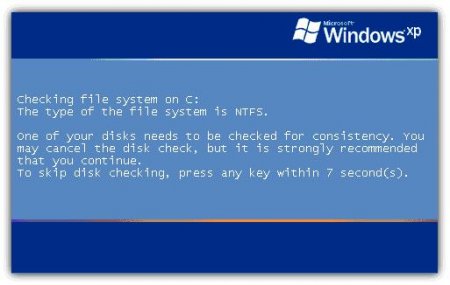
Як запустити CHKDSK? Відновлення жорсткого диска
Жорсткі диски і знімні носії інформації в достатньо високій мірі схильні до появи різного роду програмних збоїв, помилок і навіть фізичних поломок,

Помилка Critical Structure Corruption на Windows 10: Як виправити?
Якщо при роботі з комп'ютером періодично став з'являтися синій екран з помилкою, то це серйозний привід зайнятися "лікуванням" системи, оскільки
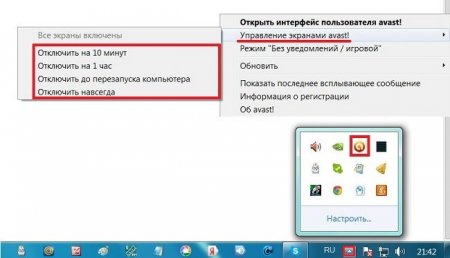
Помилка Невірно вказано ім'я папки» (код 267): найпростіші методи усунення збою
Досить часто при установці деяких програм (зазвичай ігрового типу) в процесі інсталяції вилітає помилка з повідомленням про те, що неправильно

Збій запиту дескриптора USB-пристрої в Windows 10: причини появи та методи усунення
Напевно, всі користувачі так чи інакше стикалися з ситуаціями, коли в комп'ютер або ноутбук вставляється сама звичайна флешка, а система видає
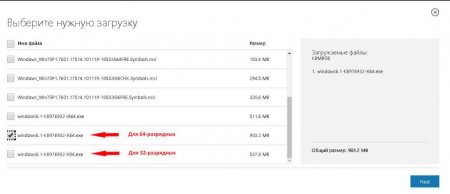
Невизначена помилка Windows 7 0x80240017 Visual C++: кілька методів усунення проблеми
Любителі сучасних ігор і програм для обробки мультимедійного контенту знають, що для їх коректного функціонування в системі повинна бути встановлена